Jak exportovat kontakty z Androidu - Tenorshare
Kontakty jsou bezpochyby mezi nejvíceprominentní data obsažená v našich zařízeních Android. Často musíme exportovat kontakty v systému Android, ať už kvůli zálohování nebo přenosu do nového zařízení. Nyní, pokud vás zajímá, jak exportovat kontakty na Android, jste na správném místě. Dnes vám konkrétně pošleme tento příspěvek, abychom vás informovali o tom, jak exportovat kontakty na kartu SIM, úložiště USB, Google nebo na nové zařízení. Pojďme prozkoumat.
1. Exportujte kontakty systému Android na kartu SIM
V případě, že vás zajímá, jak exportovat kontaktyna vaši SIM kartu pak se nemusíte obávat. Ať už je to vaše mobilní zařízení nebo WhatsApp nebo jiné kontakty ze sociálních médií, můžete je snadno přesunout na kartu SIM.
Zde je rychlý průvodce -
- Vše na svém telefonu nebo telefonu Android: „Kontakty“> „Více“> „Import / export“> „Export na SIM“.
- Nyní musíte vybrat zdroj kontaktů, které chcete exportovat, v tomto případě je váš zdroj mobil. Klikněte na kartu Telefon a vyberte požadované kontakty.

- Pokud chcete exportovat všechny kontakty, vyberte „Vybrat vše“> „Exportovat“.
- V závislosti na počtu kontaktů musíte chvíli počkat a budou exportovány na vaši SIM kartu.
Poznámka: V případě, že máte mobilní telefon s duální SIM kartou, musíte uvést SIM kartu, do které chcete kontakty exportovat.
2. Exportujte kontakty do úložiště USB
Kontakty Android můžete také exportovat do svého úložiště USB. Pomůže vám to snadno přesunout kontakty na jiné zařízení.
Zde je jak -
- V mobilu Android přejděte na „Kontakty“> „Nabídka“ nebo „Více“> „Import / export“.
- Na další obrazovce klepněte na „Exportovat do úložiště“> „Exportovat na SD kartu“ / „Exportovat do úložiště USB“> „Vybrat vše“.

- Stiskněte "Export" a vaše kontakty budou uloženy na SD kartě jako vCard. Můžete jej připojit k novému telefonu a získat tam kontakty.
3. Jak exportovat kontakty systému Android do Googlu
Zde je další způsob exportu kontaktů z mobilu Android, tj. Jejich odesláním na váš účet Google.
Zde je jak -
- Spusťte v telefonu Android aplikaci „Kontakty“ a klikněte na tlačítko „Nabídka“ / „Více“.
- V části „Exportovat do úložiště“ stiskněte „Import / Export“> „Exportovat na kartu SD“ / „Exportovat do úložiště USB“. VCard bude uložena na SD kartě, poznamenejte si její název. Zkopírujte soubor vCard v počítači.

- Nyní se v počítači přihlaste ke stejnému účtu Gmail> „Kontakty“> „Více“> „Importovat ...“.
- Klikněte na „Zvolit soubor“, vyberte zde konkrétní soubor vCard a stiskněte „Importovat“. Všechny kontakty ze souboru budou synchronizovány s vaším účtem Google.

4. Doporučení: Jak obnovit smazané kontakty v telefonu Android
Nejúčinnějším procesem, který bychom doporučili pro export kontaktů, je Tenorshare UltData pro Android (Obnova dat Android). Tento nástroj obnovuje kontakty, smazaná nebo ztracená videa, zprávy, fotografie atd. Vzhledem k jeho vysoké míře zotavení tento nástroj zachytil významnou část trhu. Protože je kompatibilní se zařízeními Mac i Windows, podporuje také většinu značek a modelů Android. Kromě uvedených funkcí může také selektivně prohlížet a obnovovat jednotlivé kontakty a soubory z telefonu Android.
Podívejme se na průvodce krok za krokem pro Tenorshare UltData pro Android (Android Data Recover) -
Krok 1: Nainstalujte tenorshare UltData pro Android Data Recovery po stažení do počítače. Připojte svůj Android k počítači pomocí kabelu USB. Poté spusťte software.
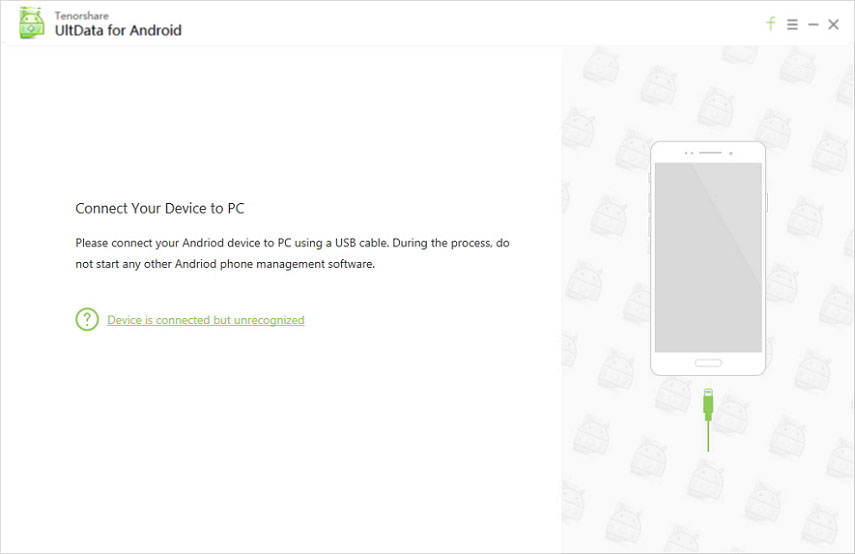
Krok 2: Jakmile povolíte ladění USB, software detekuje a zobrazí vaše zařízení Android na obrazovce. Zaškrtnutím políčka vyberte konkrétní datový typ, který chcete obnovit. Vyberte zde „Kontakty“ a poté stiskněte tlačítko „Další“.
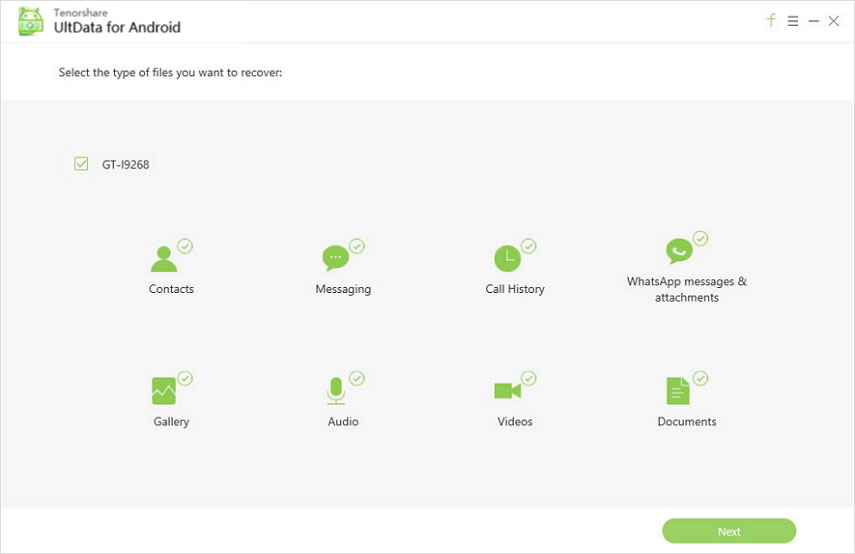
Krok 3: Náhled seznamu souborů a potom spusťte proces obnovy. Vyberte kontakty, které chcete obnovit, a poté v pravém dolním rohu stiskněte kartu Obnovit. Nyní vyberte typ souboru (.xls, pokud chcete exportovat kontakty do souboru Excel) a potom klepněte na „Uložit“.

Krok 4: Jakmile je soubor kontaktů uložen na vašem počítači, odpojte telefon Android a připojte nový mobilní telefon Android. Nyní můžete kontakty obnovit.
Závěr
Z výše uvedeného článku jsme zjistili, že TenorshareUltData pro Android (Android Data Recovery) je dokonalým způsobem pro export kontaktů z vašeho mobilního telefonu Android. Navíc vám umožňuje bezpečný způsob přenosu různých jiných typů dat, protože se jedná o program jen pro čtení. S tímto softwarem sotva riskujete ohrožení dat.









